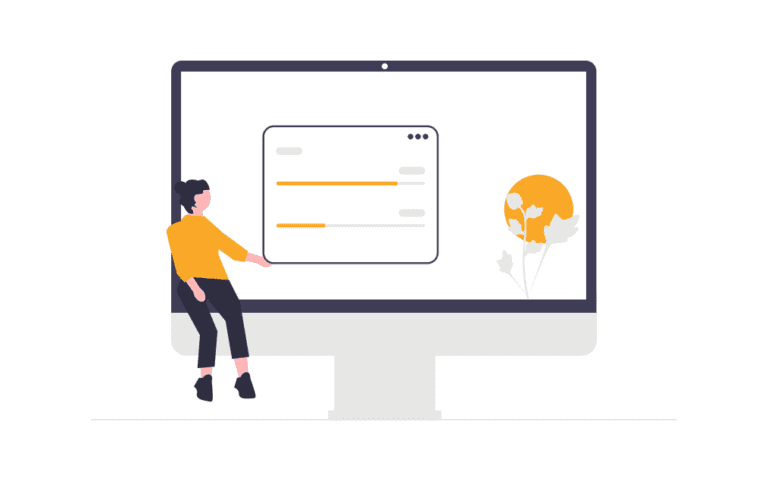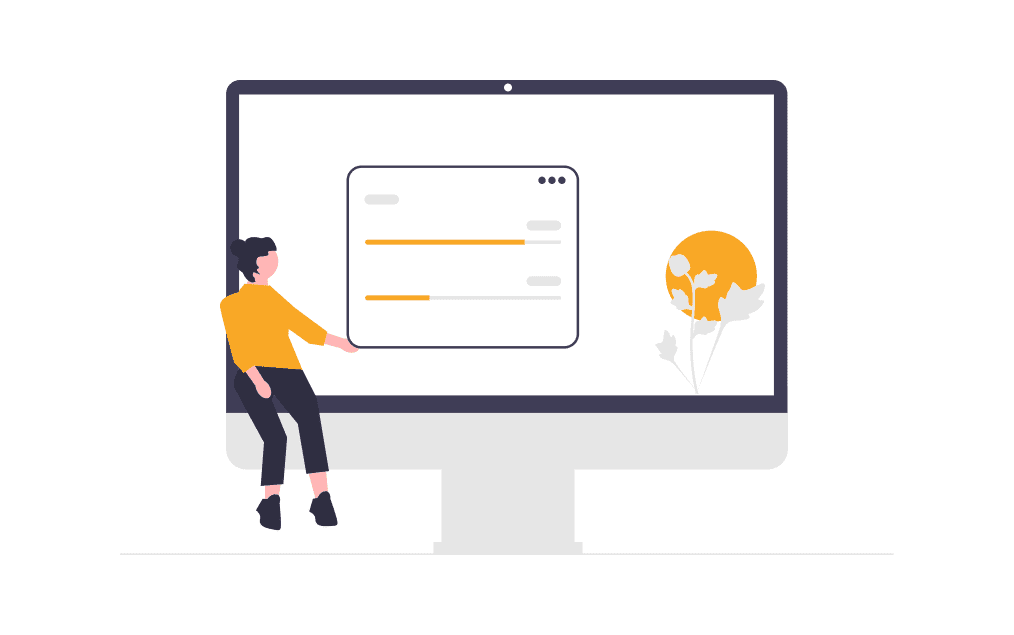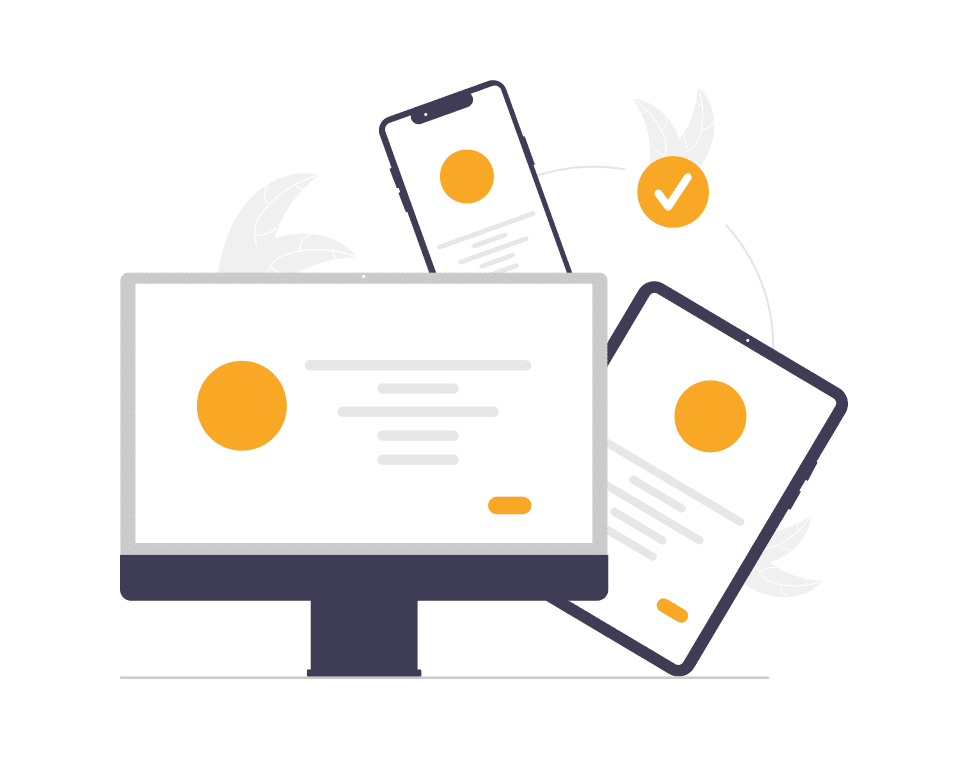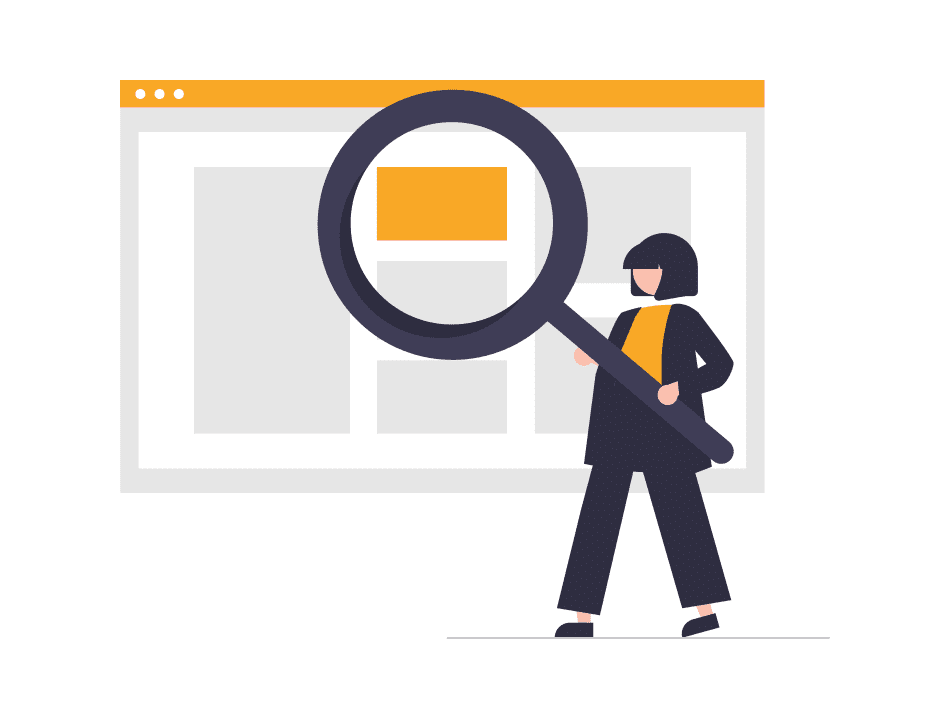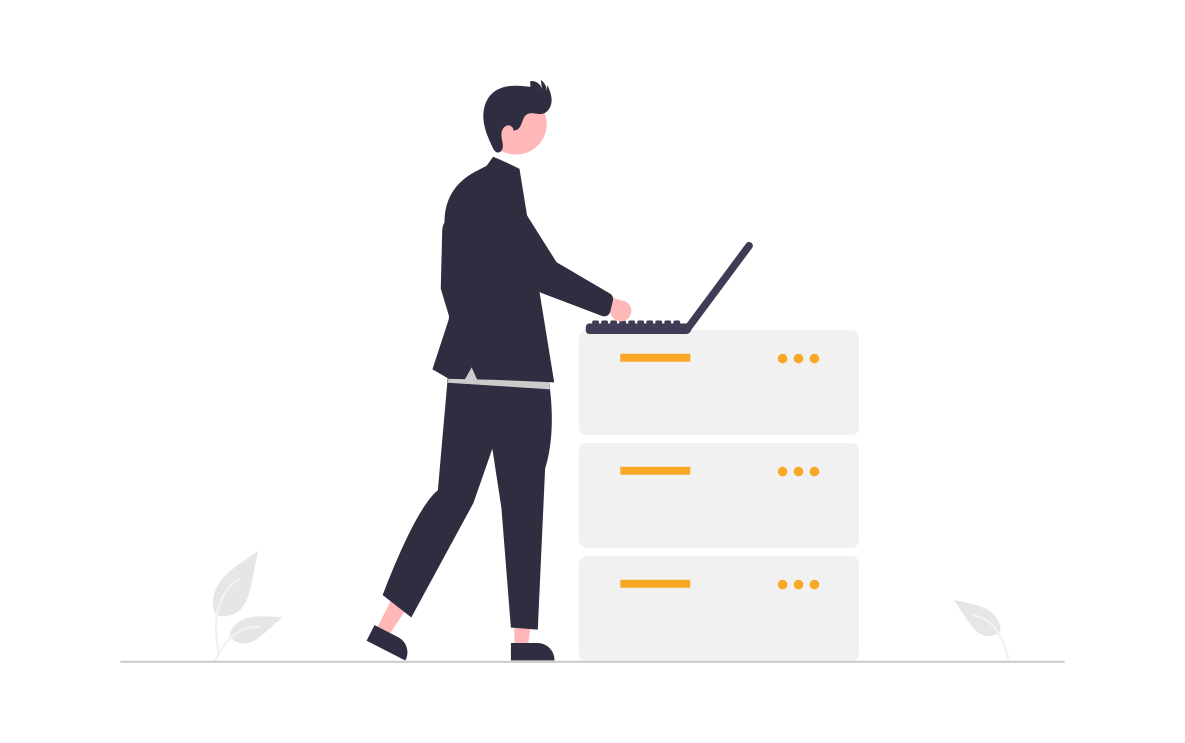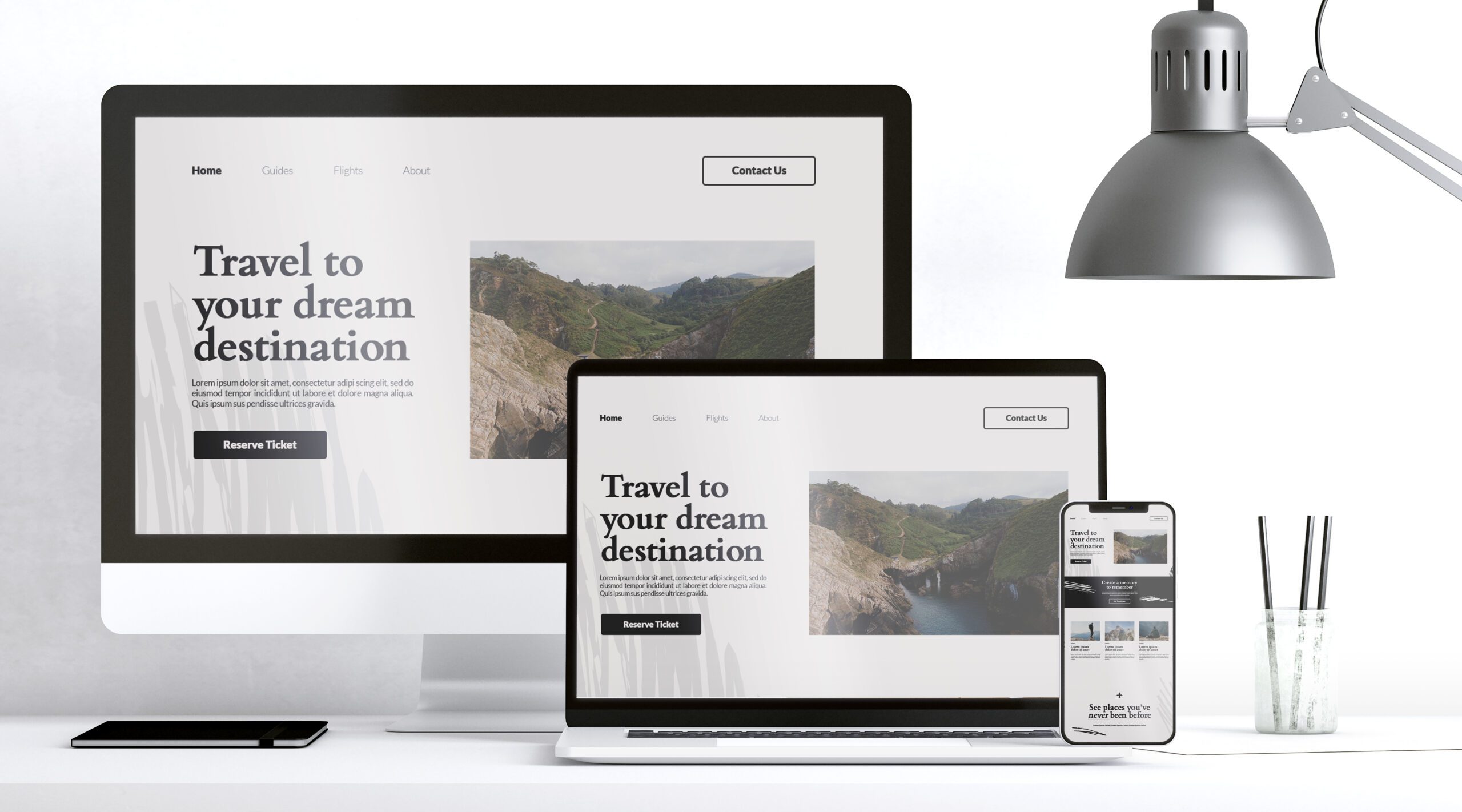如果網站並未顯示內容,而是顯示網站發生問題的通知,表示外掛、主題或 WordPress 版本之間發生不相容問題,導致網站無法正確載入,您的網站會顯示發生嚴重錯誤的通知。
:「這個網站發生重大問題。請檢查網站管理員電子郵件收件匣以取得相關說明。」

如果情況如此,您應該會收到由系統自動產生的 email 通知您瞭解這項錯誤(會寄到網站管理員電子信箱,在後台 –> 設定–> 一般可以進行修改),並會附上網站復原模式的登入連結。即使網站受到錯誤影響,您依然可以用此連結存取 WordPress 後台,這是修復嚴重錯誤的第一步。
*請注意:如果您的WordPress網站比5.2版更舊,您將會看到空白頁面,而不是嚴重錯誤,您需要利用FTP修復。
*警告:進行任何疑難排解之前,您應該先備份網站。如何修復重大問題?
- 檢查您的WordPress管理員帳戶電子郵件信箱的收件匣是否有訊息:「您的網站發生技術問題。」如果您沒有看到此信件,請檢查看看垃圾信件資料夾。
- 在電子郵件內中,可以找到WordPress恢復模式登入頁面的連結。
- 輸入WordPress管理員使用者名稱及密碼,點選「登入」 。
- 上方的WordPress後台有發生錯誤的通知。
- 如果錯誤是由外掛造成,則您會看到以下通知:一個或多個外掛無法正確載入。點選左側欄的「外掛」並停用有問題的外掛。
- 如果錯誤是由啟用的主題造成,則您會看到以下通知:一個或多個主題無法正確載入。在這種情況下,點選左側欄的「主題」 ,然後啟用其他主題。
警告:如果您在重大錯誤進行疑難排解時變更主題,會影響網站的外觀和功能,但是可以快速解決由於主題錯誤而導致的問題。它可以幫助您的網站重新上線,但是視覺外觀會有所不同。
- 您可以使用瀏覽器的無痕模式檢查您的網站是否運作正常。
- 如果問題已解決,請返回WordPress後台,在右上方選擇退出複原模式。
- 如果您需要繼續使用有問題的外掛程式或主題,請將其更新為最新版本並啟用。如果錯誤再次出現,請嘗試下列操作:
出現「死亡白屏」怎麼辦?

PHP 錯誤和資料庫錯誤都可能表現為白屏,即沒有資訊的空白頁面,在 WordPress 社群中通常稱為 the WordPress White Screen of Death (WSOD)。在某些情況下,您可能會看到「網站發生技術問題」的訊息。以下是解決此問題的方法。
*警告:進行任何疑難排解之前,您應該先備份網站。利用FTP停用有問題的外掛
如果您無法登入WordPress,WordPress網站是無法運作的,您可以使用任何FTP(檔案傳輸協定)應用程式,我們大多會建議使用 FileZilla(WordPress 官方 FileZilla 使用教學)。
(也可以透過使用主機控制面板中提供的檔案管理器。常見的檔案管理器:cPanel、DirectAdmin、Plesk。)
- 透過FTP連線至您的主機。
- 在「遠端網站」區段中,找到WordPress網站的資料夾。
- 瀏覽至/ wp-content / plugins資料夾。
- 選取並按住(或按一下右鍵)含有您想停用的外掛程式的資料夾,然後選取重命名。
- 在資料夾名稱中新增 .renamed 後綴。例如,如果您使用 Jetpack 外掛程式,請將 jetpack 資料夾重新命名為「jetpack.renamed」,這會停用Jetpack外掛程式。
- 在無痕模式下瀏覽或重新載入您的網站。
嘗試修復有問題的外掛或主題
如果您需要繼續使用有問題的外掛或主題,可以透過FTP上傳最新版本的外掛或主題,然後再啟用,這會更新外掛/主題。
停用所有外掛
如果您沒有看到任何可協助您判斷錯誤,您應該檢查問題是否是外掛、主題和WordPress核心之間的衝突引起,並可能導致空白頁面。當您更新WordPress核心或啟用的主題或其中一個外掛之後,這種情況更有可能發生。
- 透過FTP連線至您的主機。
- 在wp-content資料夾中,將plugins資料夾重新命名為plugins.renamed 。
- 以無痕模式瀏覽您的網站。如果正確載入,則問題是由您的其中一個外掛造成,如果錯誤依然存在,則是其他原因造成的。
- 重新命名含有外掛的資料夾回到外掛,並繼續調查問題。
- 如果是外掛造成的,請先停用個別外掛,以便找出導致錯誤的外掛。
- 如果不是由外掛造成,請試試看「切換至預設WordPress主題」。
切換為預設的WordPress主題
如果您仍然看到白色頁面,則可能是由於您啟用主題造成的。要進行測試,您可以變更為預設的WordPress主題之一,如TwentyTwenty 或 TwentyTwentyOne ,並使用無痕模式檢查空白頁面是否消失。
*RAB瑞布科技提供 WordPress 網站安心管理維護服務,能夠處理 WordPress 網站遇到的許多問題及錯誤,並能初步為網站設下第一道防線,幫您備份網站、檢查外掛、主題等衝突問題。若遇到資安問題也可以緊急為您處理,協助檢查網站、還原網站。
資料來源:Common WordPress Errors、Troubleshoot and fix a WordPress “white screen of death”
延伸閱讀: